无法删除电脑共享打印机 如何彻底删除无法删除的打印机
更新时间:2025-03-27 12:57:21作者:xtang
电脑共享打印机是我们日常工作中经常使用的工具之一,但有时候我们可能会遇到无法删除的打印机的情况,这给我们的工作带来了一些困扰,在这种情况下,我们需要采取一些方法来彻底删除这个无法删除的打印机,以保证我们的工作能够顺利进行。接下来我们将介绍一些操作步骤,帮助大家解决这一问题。
步骤如下:
1.先按WIN+R键来打开运行,在红框里输入services.msc。再点击下面的确定来打开服务列表
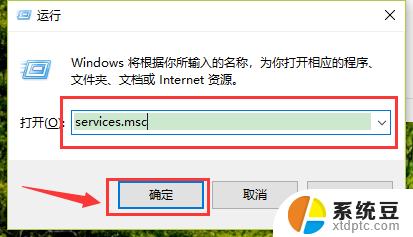
2.在服务列表里找到Print Spooler 选中它再点击右键,再点击停止或关闭。
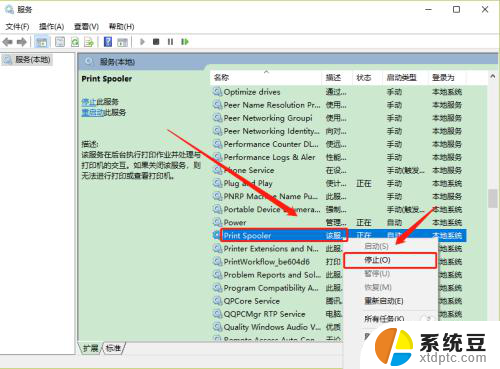
3.再从我的电脑或些电脑中进入c:\windows\system32\spool\printers\文件夹,清空此文件里所有的文件。
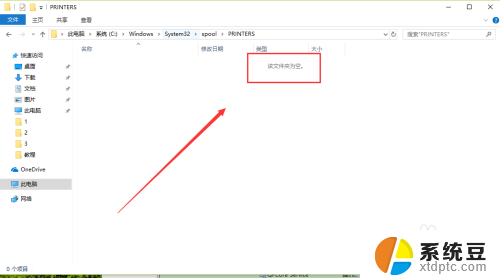
4.再进入设备和打印机里选中要删除的打印机,点击上面的删除设备来彻底删除它。

5.如果要重新添加打印机,重复第1。2步,回到服务列表中找到Print Spooler。选中后右键单击后再点击启用就可以再次添加打印机了。
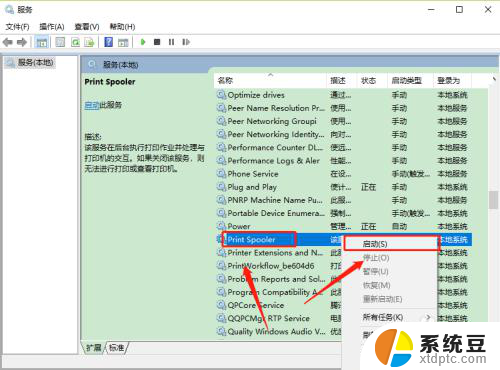
以上就是无法删除电脑共享打印机的全部内容,有需要的用户就可以根据小编的步骤进行操作了,希望能够对大家有所帮助。
无法删除电脑共享打印机 如何彻底删除无法删除的打印机相关教程
- 电脑里的文件怎么彻底删除 电脑文件彻底删除的步骤
- 惠普打印机t790删除自定义纸张尺寸 电脑打印机如何删除自定义纸张大小选项
- 微信怎么彻底删除登录记录 手机微信登录记录删除方法
- 电脑qq如何彻底删除聊天记录 电脑QQ聊天记录怎么删除
- 怎么删除打印机要打印的文件 打印机如何取消正在打印的文件
- 电脑上如何彻底删除一个软件 如何彻底卸载电脑上的软件
- 如何共享打印机到另外一台电脑无法打印 电脑上如何添加共享打印机
- 打印机 删不掉 USB连接打印机无法识别怎么办
- 共享打印机显示连接但无法打印 网络共享打印机连接正常但无反应
- 2345soft文件夹可以删除吗 怎么彻底删除2345soft浏览器
- 戴尔笔记本更新驱动 戴尔电脑驱动程序一键更新方法
- 打印机连接usb无法识别怎么办 电脑无法识别打印机usb
- ppt全部更换背景 PPT背景怎么修改
- 怎么管理电脑右键菜单 怎样删除电脑右键菜单中的选项
- 键盘锁定了 电脑键盘锁定怎么重置
- 没有开蓝牙为什么音量显示耳机 苹果手机调整音量时显示耳机符号怎么恢复
电脑教程推荐
- 1 怎么把手机桌面软件隐藏起来 手机桌面图标隐藏教程
- 2 怎么指纹解锁 笔记本电脑指纹解锁设置步骤
- 3 表格变颜色怎么设置 Excel表格如何改变表格边框颜色
- 4 电脑怎么拷贝u盘 u盘中文件如何复制到电脑
- 5 office工具栏不见了 Word文档上方的工具栏不见了怎么找回
- 6 .et可以用office打开吗 et文件用Microsoft Office打开教程
- 7 电脑的垃圾桶在哪里找 电脑垃圾桶不见了文件怎么办
- 8 打印机驱动识别不到打印机 电脑无法识别打印机怎么解决
- 9 罗技调整鼠标的软件 罗技g502 dpi调节教程
- 10 苹果手机的热点电脑怎么连不上 苹果iPhone手机开热点电脑无法连接解决方法